|
Irish Girl

|
Traduit en
 par @nja
par @nja
Traduit en
 par Byllina
par Byllina

Ce tutoriel est une création personnelle, réalisée avec
PSP 12.
Toute ressemblance n'est que pure coïncidence.
Il est strictement interdit de reproduire ou de
distribuer ce tutoriel sans ma permission écrite.
Vous
aurez besoin du matériel suivant pour faire ce tutoriel
Filtres
* Filter Factory S (à importer dans Filters Unlimited)
* Graphics Plus
* Sybia
* Van Der Lee - Unplugged X
Pour télécharger
ce filtres, cliquez
ici
Pour savoir comment importer des filtres dans Filters
Unlimited
cliquer
ici
Installer les filtres dans le répertoire Plugins de
votre choix
Matériel
Tubes –
Motif – Texture – Police – Sélection - Fichiers animés
Placer le matériel dans les répertoires de votre choix.
Placer la texture "vir02.bmp" dans un dossier où vous pourrez
facilement la retrouver dans les effets Textures de PSP
Le tube " MMC_JUL2008_033.pspimage.pspimage"
(femme) est une création de MM,
que j'ai colorisée, partagée sur le groupe
Heaven and hellTuber
Les autres tubes (paysage, bijou) sont des créations
personnelles.
Merci à vous tous pour votre magnifique travail.
** Les calques de certains tubes sont invisibles afin de
réduire le poids du fichier Matériel.
Les rendre visible (enlever le
X rouge) à l'ouverture du
tube.
**
Il est strictement interdit d'enlever la signature, de renommer
les tubes ou de redistribuer
les tubes sans
l'autorisation écrite des créateurs de ces tubes.
Merci de respecter leurs conditions d'utilisations.
Télécharger le matériel
ici :

Préparation.
Comme il y a beaucoup de tubes, je vous conseille de les
ouvrir au fur et à mesure.
À l'aide de la touche Shift et la lettre D de votre
clavier,
faire une copie des tubes. Fermer les originaux.
Ouvrir la police d’écriture «CARNEGIE_REGULA .ttf »
et l’abaisser sur le plan de travail.
Ouvrir l'image " celtic-book.jpg " et l'abaisser sur le
plan de travail.
Palette Styles et Textures
Choisir une couleur pâle de votre tube pour le Premier
plan
et une couleur foncée pour l'Arrière plan.
J'ai choisi la couleur # ccdad4 (vert pâle) pour le
Premier Plan
et la couleur # 47675a (vert foncé) pour l'Arrière Plan
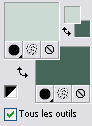
Noter les valeurs de teinte et saturation de votre
couleur de Premier Plan.
Ouvrir la fenêtre de configuration de la couleur Premier
plan
Onglet Dégradé
Repérer le dégradé Premier plan-Arrière-plan
Style Linéaire – Angle 90 – Répétition : 1 – Inverser :
coché
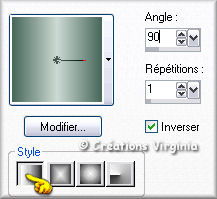
Sauvegardez souvent !
Vous êtes prêts ? Alors allons-y !
|
Pour vous guider pendant la création de ce tag,
cliquer sur cette flèche avec le bouton gauche de la souris
et déplacer pour marquer votre ligne
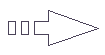 |
Étape 1
Ouvrir une nouvelle image 600 x 400, fond transparent.
Outil Pot de peinture
Appliquer le dégradé dans la nouvelle image.
Effets – Effets de bords – Accentuer.
Effets – Effets de Textures – Textile / Configuration :
Couleur du Tissage +
Couleur des interstices = Couleur d'Arrière Plan

Étape 2
Calque – Dupliquer.
Effets – Modules Externes – Van Der Lee – Unplugged X –
45° Rectangle – Color Foreground
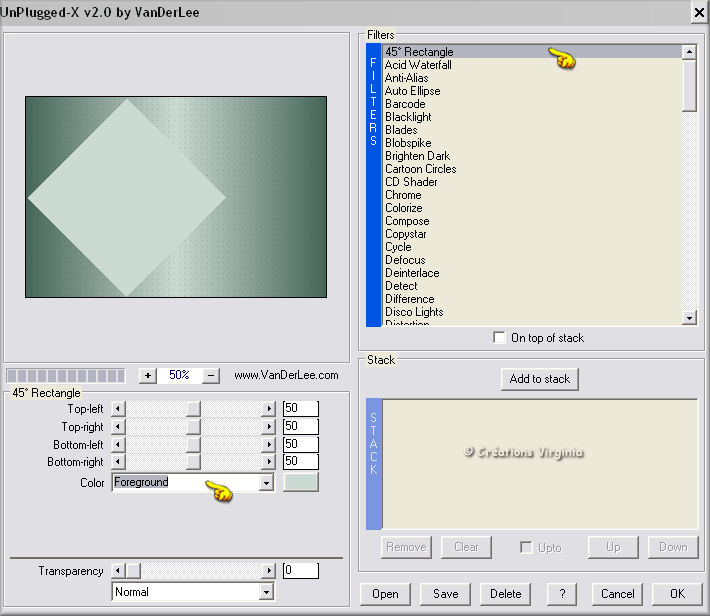
Étape 3
Palette Styles et Texture
Onglet Dégradé
Angle 45 – Texture = coché
Repérer la Texture "vir02.bmp" – Configuration : Angle =
45 – Echelle = 35
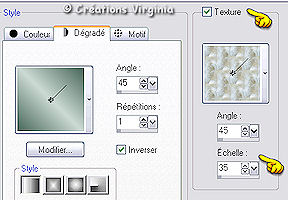
Sélection / Charger – Enregistrer une sélection /
Charger à partir du disque
Repérer la sélection "vir_sel_irish_Girl_forme.Pspselection"
Calque – Nouveau calque Raster
Outil Pot de peinture
Appliquer le dégradé texturé dans le nouveau calque
Réglage – Netteté – Netteté
Effets – Effets 3D – Ombre de portée
2 ~3 ~ 70 ~ 30 – couleur Noire
Sélection – Désélectionner tout.
Vous devriez avoir ceci :

Étape 4
Palette des Calques
Se placer sur et ctiver le calque du dessous (Copie
raster 1)
Effets – Modules Externes – Icnet Softwares – Filters
Unlimited 2 - Filters Factory S –
Itsa edge Thing
Configuration par défaut.
Étape 5
Sélection Rectangle
Dans la barre de menu, cliquer sur "Sélection
Personnalisée"

Configuration :

Calque – Nouveau calque raster
Activer l'image " celtic-book.jpg"
Édition – Copier.
Retourner à votre tag
Édition – Coller dans la sélection.
Sélection – Désélectionner tout
(Vous pouvez fermer l'image, nous n'en avons plus
besoin)
Palette des Calques
Passer du Mode "Normal" au Mode "Luminance Héritée "
Réduire l'opacité à 28.
Calques – Fusionner - Fusionner les calques visibles.
Étape 6
Ouvrir le tube «katspat.png » (trèfle)
Édition – Copier.
Retourner à votre tag
Édition – Coller comme nouveau calque.
Placer en haut du tag, dans le coin gauche, comme ceci :

Réglage – Teinte et Saturation – Coloriser
Entrer les valeurs de Teinte et de Saturation de votre
couleur de Premier Plan
Si vous avez choisi la même couleur que moi, Teinte =
109 – Saturation = 41.
(Sinon, entrer les valeurs de votre choix, aux endroits
appropriés).
Effets – Effets 3D – Ombre de portée
2 ~3 ~ 70 ~ 30 – couleur Noire
Calque – Dupliquer
Image – Renverser
Calques – Fusionner - Calques visibles.
Vous devriez avoir ceci :
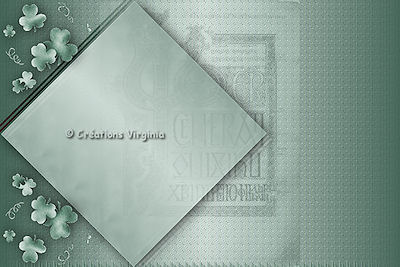
Étape 7
Aller au tube «MMC_JUL2008_033.pspimage.pspimage »
(Femme)
Redimensionner à 425 Pixels de Haut
Édition – Copier.
Retourner à votre tag
Édition – Coller comme nouveau calque.
Effets – Effets 3D – Ombre de portée
3 ~2 ~ 60 ~ 30 – couleur Noire
Étape 8
Aller au tube «land014_vir.pspimage» (Paysage)
Redimensionner à 75%
Édition – Copier.
Retourner à votre tag
Édition – Coller comme nouveau calque
Placer dans le losange, comme ceci :

Étape 9
Aller au tube " eyelet.pspimage " (œillet)
Redimensionner à 90%
Réglage – Netteté - Netteté
Édition – Copier.
Retourner à votre tag.
Édition – Coller comme nouveau calque
Bien placer sur le cadre du paysage, en haut et à droite
(Voir Résultat Final)
Calque – Dupliquer.
Image – Renverser
Calques – Fusionner – Fusionner le calque de dessous.
Effets – Effets 3D – Ombre de portée
0 ~ 1 ~ 50 ~ 15 – couleur Noire.
Si tout est en place et vous convient,
Calques – Fusionner – Calques visibles.
Effets - Effets 3D – Bouton
20 – 10 – 50 – Bord = transparent : coché – Couleur =
Noir
Étape 10
Image – Ajouter des bordures
Configuration : Symétrique =
décoché
Haut 0 – Droite = 0 – Gauche = 0 – Bas = 60 – Couleur
d'Arrière Plan (foncée)
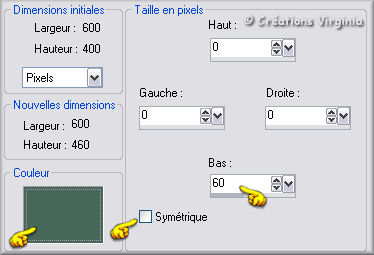
Sélectionner la bordure
Effets – Modules Externes – Graphics Plus – Cross Shadow
Configuration par défaut.
Sélection – Modifier – Contracter de 3 Pixels
Appuyer sur la Touch "Suppr" (Delete) du clavier.
Effets – Effets de textures – Stores
3 – 40 – Couleur = Blanc – Lumière Haut Gauche = coché.
Effets – Modules Externes – Sybia – Xaggerate
Configuration : 54 – 71 – 150 – 207 – 167 – 203 – 201 –
65.
Sélection – Désélectionner tout.
Transformer l'Arrière Plan en calque normal.
Étape 11
Palette Styles et Textures
Permuter les couleurs (= Couleur foncée en Premier plan)
Mettre en Arrière Plan la couleur #d8d8d8
Avant Plan = Fermé.
Outil Texte.
Repérer la Police "CARNEGIE_REGULAR.ttf" – Taille 28
Épaisseur du trait à 0. - Style de ligne plein
Mode Vectoriel

Saisir (avec la Touche majuscule enfoncée) le texte
"Irish girl"
Transformer en Calque raster.
Bien placer sur la bordure du bas
(Voir Résultat Final)
Sélection – Sélectionner tout
Sélection Flottante – Sélection Statique
Effets – Effets 3D – Bouton
10 – 8 – 30 – Couleur = Blanc
Sélection – Désélectionner tout.
Effets – Effets 3D – Ombre de portée
0 ~ 0 ~ 50 ~ 10 – couleur Noire
Vous devriez avoir ceci :

Étape 12.
Aller au tube " bijou_108_celticcross_vir.pspimage"
Redimensionner à 40%
Réglage – Netteté – Netteté.
Réglage – Teinte et Saturation – Coloriser
Teinte = 0 – Saturation = 0.
Édition – Copier.
Retourner à votre tag.
Édition – Coller comme nouveau calque.
Bien placer, comme ceci :

Effets – Effets 3D – Ombre de portée
1 ~ 2 ~ 30 ~ 30 – couleur Noire
Calque – Dupliquer
Image – Miroir
Si tout est en place et vous convient
Calques – Fusionner – Calques visibles.
Étape 13
Ajouter votre signature
Calques – Fusionner – Tous aplatir.
Étape 14
Palette Styles et Textures
La couleur Foncée est en Premier Plan
Cocher l'onglet "Texture", comme ceci :
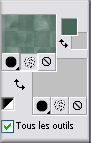
Image – Ajouter des bordures - Symétrique coché
Taille à 1 pixel = Couleur Noire
Taille à 1 pixel = Couleur Blanc
Sélectionner la bordure blanche, en vous aidant avec le
zoom si nécessaire.
Effets – Modules Externes – Graphics Plus – Cross Shadow
Configuration par défaut.
Sélection – Désélectionner tout.
Taille à 1 pixel = Couleur Noire
Taille à 20 pixels = Couleur Blanc
Sélectionner la bordure
Outil Pot de peinture
Appliquer la couleur texturée.
Effets – Modules externes – Sybia – Xaggerate
Configuration : 24 – 24 – 0 – 0 – 0 – 0 – 0 - 0
Effets – Effets 3D – Découpe
Configuration : 2 - 2 – 45 – 10 – Couleur = Noir
Effets – Effets 3D – Ombre de portée
2 ~ 1 ~ 50 ~ 20 – couleur Noire
Sélection – Désélectionner tout.
Étape 15
Voilà ! Votre tag est terminé.
Si vous ne souhaitez pas l'animer, il ne vous reste plus
qu'à le redimensionner
éventuellement et à l'enregistrer en format JPG,
compression à 25.
Si vous souhaitez l'animer, on continue !
Étape 16
Redimensionner votre tag à 600 Pixels de Long.
Édition – Copier.
Ouvrir le logiciel Jasc Animation Shop (AS).
Édition – Coller comme nouvelle animation.
Étape 17.
Dans Animation Shop
Ouvrir les animations " etoile_glimmer3f.mng ", "Glitter
35 Betty.gif "
et " silver-sparkles3fr.gif".
Les animations ont 3 images.
Votre tag doit également avoir 3 images
Retourner à votre tag, (toujours dans Animation Shop).
Édition – Copier.
Edition - Coller après l'image active
(Votre tag a maintenant 2 images).
Édition - Coller encore 1 fois votre tag après l'image
active
Votre tag a maintenant 3 images, comme les animations
Édition - Sélectionner tout
Édition - Propager le collage
Étape 18.
Aller à votre animation «etoile_glimmer3f.mng »
Édition - Sélectionner tout
Édition – Copier
Retourner à votre tag.
Vous assurez de bien voir sur votre plan de travail
l'image 1.
Zoomer votre tag si nécessaire pour vous aider à placer
l'animation.
Édition – Coller dans l'image sélectionnée
L'animation semble pendre au bout du curseur de la
souris.
Cliquer dans le cadre à l'endroit où vous désirez poser
l'animation.
Si cela ne vous plaît pas, vous pouvez annuler votre
action en utilisant
Édition - Annuler
J’ai collé cette animation 2 fois, dans le paysage.
(Voir Résultat Final)
Étape 19.
Aller à l'animation " Glitter 35 Betty.gif"
Édition – Sélectionner tout
Édition – Copier.
Édition – Coller dans l'image sélectionnée
J'ai collé cette animation 2 fois dans le tag, au centre
des 2 œillets du cadre.
(Voir Résultat Final)
Étape 20.
Aller à l'animation " silver-sparkles3fr.gif "
Édition – Sélectionner tout
Édition – Copier.
Édition – Coller dans l'image sélectionnée
J'ai collé cette animation 2 fois dans le tag, sur
chacun des 2 bijoux.
(Voir Résultat Final)
Voilà ! Votre tag est terminé.
Il ne vous reste plus qu'à l'enregistrer en format GIF.
J'espère que vous avez aimé ce tutoriel, merci de
l'avoir fait !
Autre résultat
Ce résultat est celui d'Anja, qui a eu la gentillesse de
tester ma création.
Danke schön, Anja :)
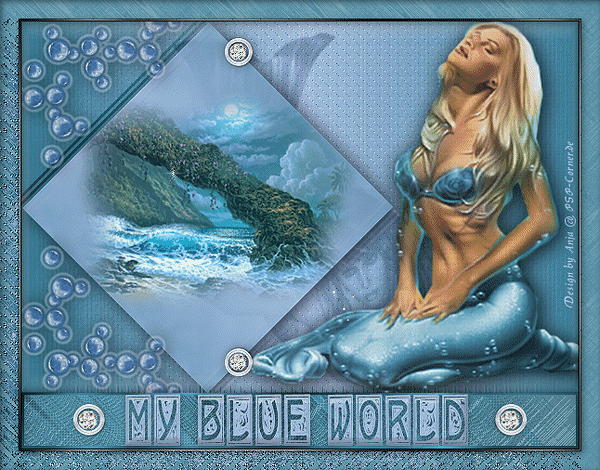
Autre Résultat
Ce magnifique résultat est celui de Lotty Lilou : merci
pour cette belle réalisation, attirante et sauvage
Irlande !


Retour à mon menu Tutoriels
Retour à mon menu principal

Pour
m'écrire, cliquez sur ce logo
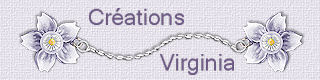
© Créations
Virginia
Tous droits réservés
14-03-2009
|